相信大家都知道以太网是什么,win10系统下的以太网其实就是之前的本地连接。有的用户可能会遇到以太网消失了的情况,没有以太网我们就无法连接网络,那么win10以太网消失怎么办?
相信大家都知道以太网是什么,win10系统下的以太网其实就是之前的本地连接。有的用户可能会遇到以太网消失了的情况,没有以太网我们就无法连接网络,那么win10以太网消失怎么办?下面我们就一起来看看win10以太网连接选项消失怎么恢复。
win10以太网消失恢复步骤:
1、第一步在win10系统桌面上,鼠标右键此电脑,选择属性,进去之后,点击设备管理器。
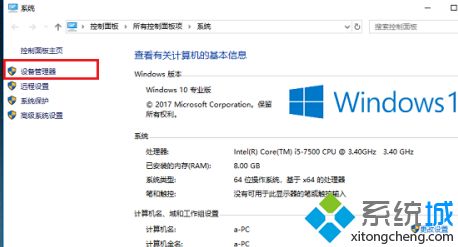
2、进去设备管理器之后,选中电脑之后,点击操作->添加过时硬件。
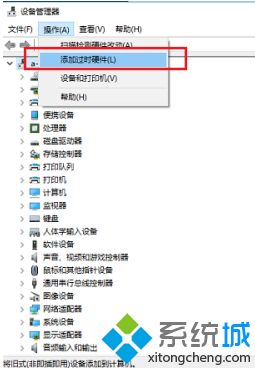
3、进去添加硬件向导界面之后,点击下一步。
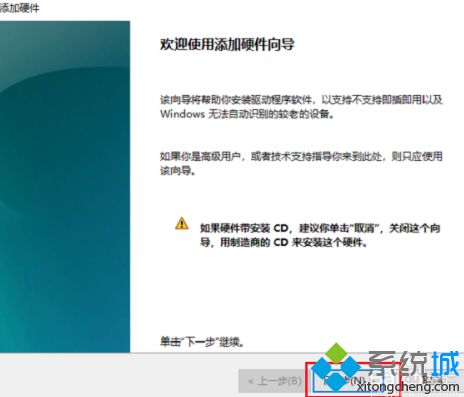
4、选择安装我手动从列表选择的硬件(高级)(M),点击下一步。
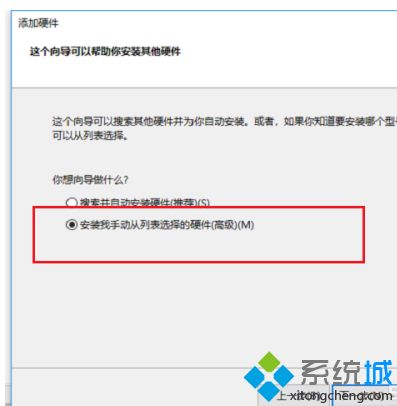
5、在常见硬件类型中,点击网络适配器,选择下一步。
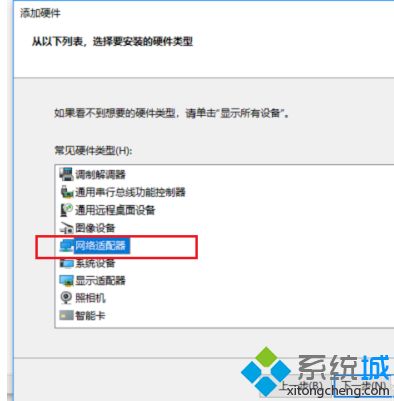
6、厂商选择Microsoft,右侧型号选择Microsoft KM-TEST环回适配器,点击下一步,然后点击完成,我们再去打开网络连接,可以看到以太网连接图标出现了。
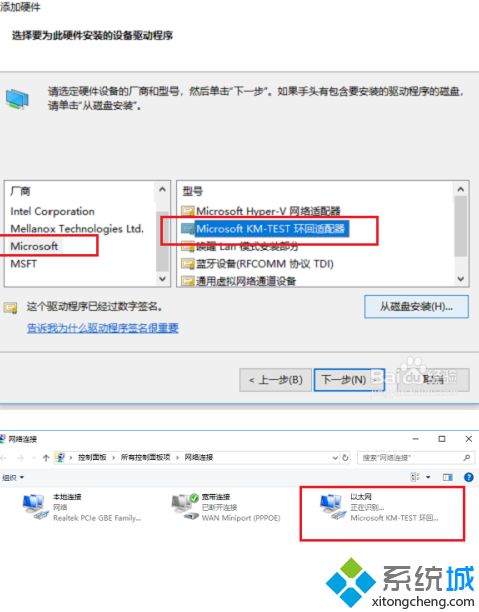
以上就是win10以太网消失恢复方法,有遇到这个情况的用户可以根据以上步骤来操作,希望可以帮到大家。
